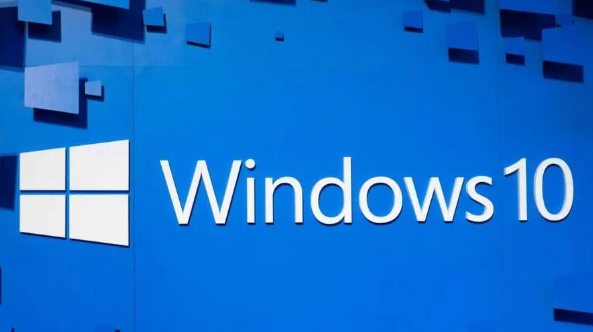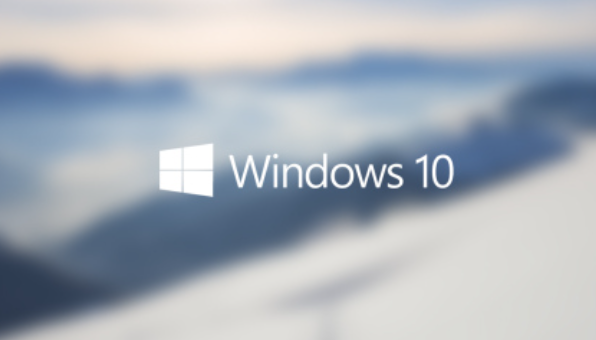win10系统如何切换用户 切换用户功能能否关闭
发布时间:2021-07-20 14:09:02来源:pi7手游网作者:匿名
随着win10的普及,大部分用户都应该知道win10系统支持多用户同时登录并且账号账户随时切换,但是,切换到另一个用户后,如果电脑不小心关机或者重启了,就会丢失之前一个用户没有保存的数据,所以有些小伙伴就会问我如何关闭这个功能呢?下面就通过小编的这篇来给你们答案~

快速切换用户方法:
1、如果要在多用户登录的Windows 10中快速切换用户,除了可在开始菜单的电源按钮或用户头像上操作,以及在桌面上按下Ctrl+Alt+Delete选择外,还能用Alt+F4组合键,从列表中选择“切换用户”。另外,通过在任务管理器中的“用户”上右键单击,选择“断开连接”,也能选择切换到其他用户。
用注册表控制用户快速切换

2、通过注册表编辑器修改相关项目,是适用于所有Windows 10版本的通用控制方法。按下Win+R组合键启动运行框,输入REGEDIT并回车启动注册表编辑器。在注册表编辑器中依次定位到“HKEY_LOCAL_MACHINE/SOFTWARE/Microsoft/Windows/CurrentVersion/Policies/System”;右键单击System分支并选择“新建→DWORD(32 位)值”
将这个新创建的DWORD值命名为HideFastUserSwitching,双击该值并将其数值数据设为0,表示设为启用,改为1表示禁用。
随后,重新启动 计算机使更改生效。
3、用组策略编辑器实现切换控制
如果使用高于家庭版的Windows 10系统,还可以使用组策略编辑器,以更为简单的操作方式控制用户切换功能。
在Cortana中输入“组策略”搜索到“编辑组策略”并启动它,在组策略编辑器内,依次导航到“计算机配置→管理模板→系统→登录”,在右侧窗格找到“隐藏快速用户切换的入口点”,双击该项启动配置窗口,在其中点击“已启用”,则将隐藏位于登录界面、开始菜单和任务管理器中的用户切换入口。选择其他两项,则开放这些入口。
好啦以上就是本期文章的全部内容了,如果有帮助到小伙伴们别忘了给小编点个赞哦~更多精彩资讯及攻略尽在佩琪手游网,我们下期再见~
注:文中插图与内容无关,图片来自网络,如有侵权联系删除。
- 热门教程
- 最新教程
-
01

韩剧tv收藏怎么取消 2024-10-16
-
02

小红书笔记排名怎么看 2024-10-08
-
03

网易云音乐怎么发歌单 2024-09-12
-
04

微信怎么让好友拉黑删除不了 2024-09-10
-
05

支小宝怎么充话费 2024-09-06
-
06

QQ音乐皮肤怎么换 2024-09-04
-
07

腾讯会议安装失败怎么解决 2024-09-03
-
08

wps如何用颜色筛选内容数据 2024-09-02
-
09

夸克怎么解绑微信账号 2024-08-30
-
010

edge新标签页搜索引擎怎么改 2024-08-29